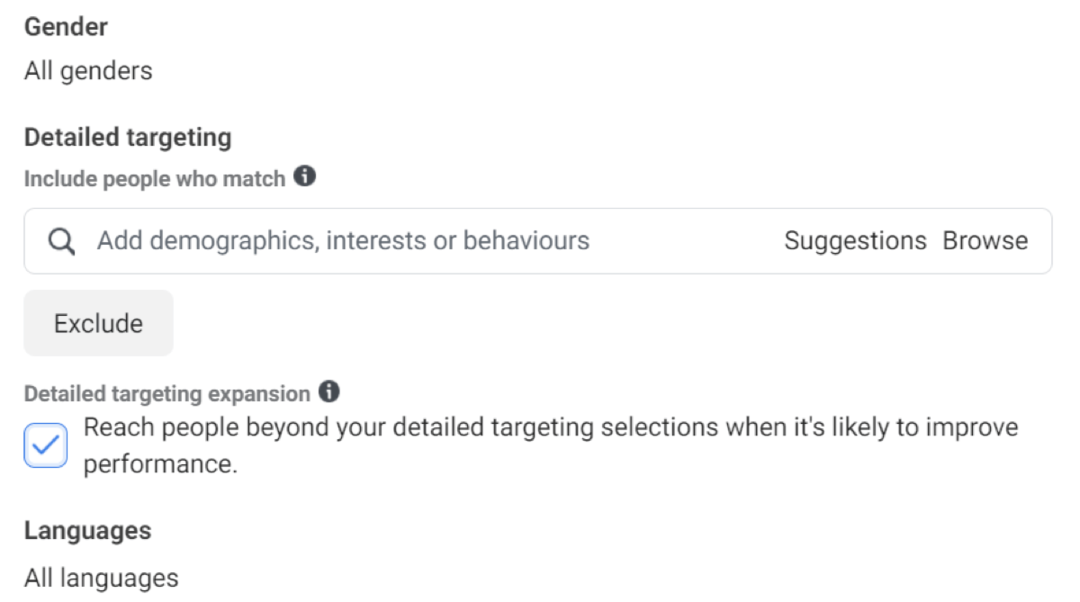Како променити име налога на Виндовс 10
виндовс 10 / / March 16, 2020
Последњи пут ажурирано

Преименовање вашег Виндовс 10 налога изгледа као једноставан задатак, али постоји много више него што бисте мислили.
Када ти подесили нови Виндовс 10 ПЦ, део где одаберете своје корисничко име може вас заштитити. Ако је то случај, можете да одаберете прво што вам се појави у глави или нешто случајно и привремено које бисте касније намеравали променити. Али изненађујуће је да промена имена налога у Виндовс-у 10 није баш једноставан поступак. То се може, али треба размотрити неколико важних ствари. Прочитајте детаље.
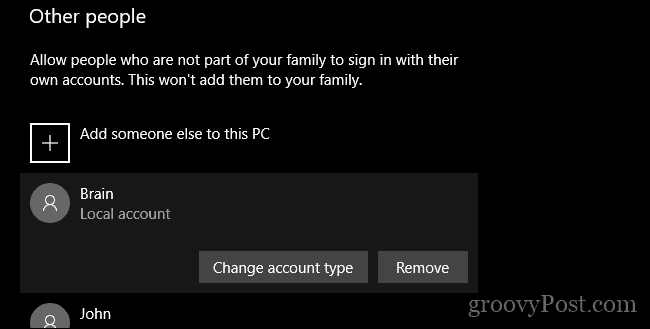
Промените име налога и преименујте директоријум корисничког налога у систему Виндовс 10
Ваше корисничко име је део вашег идентитета који се користи за пријаву у Виндовс 10. Понекад се могу догодити грешке приликом креирања корисничког имена. Постоји неколико начина на које то можете поправити.
Тренутно апликација Подешавања не нуди опцију за уређивање корисничких имена. Постоје два начина да се реши ово ограничење.
Метод 1: Класична контролна табла
Пронађи и отворите класичну контролну таблу. Један начин да то учините је да притиснете Виндовс + Р и затим откуцате Контрола а затим притисните Ентер.
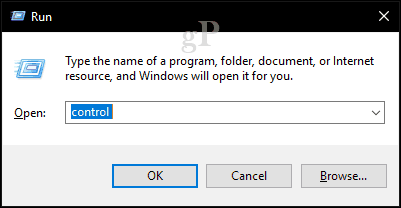
Отвори Кориснички налози, а затим кликните на Управљају други налог.
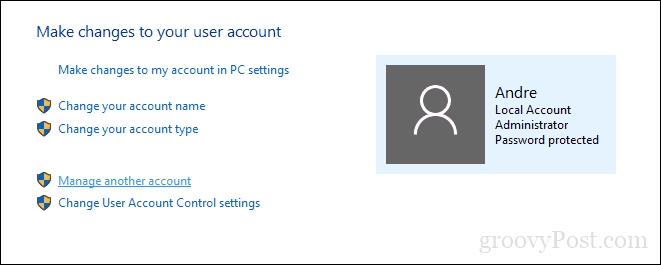
Кликните рачун желите да измените
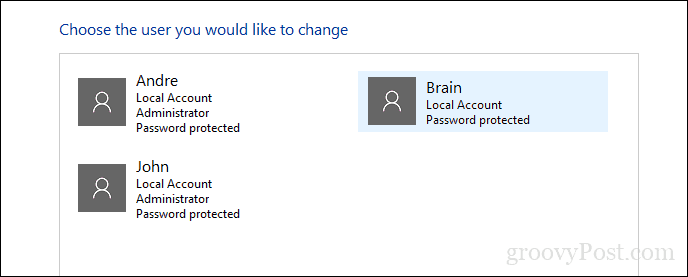
Кликните на Промените име налога.

Унесите исправно корисничко име за налог, а затим кликните Промена име.
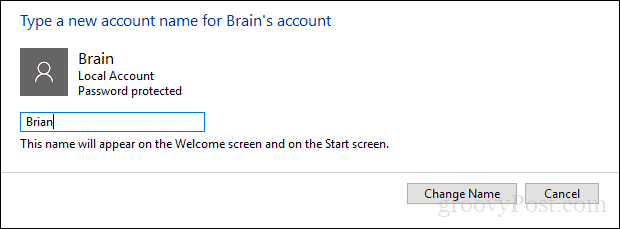
Други начин: Напредна контролна табла корисничких налога
Постоји још један начин на који то можете учинити.
Притисните Виндовс тастер + Р, тип: нетплвиз или контролу усерпассвордс2 а затим притисните Ентер.
Изаберите рачун, затим кликните на Својства.
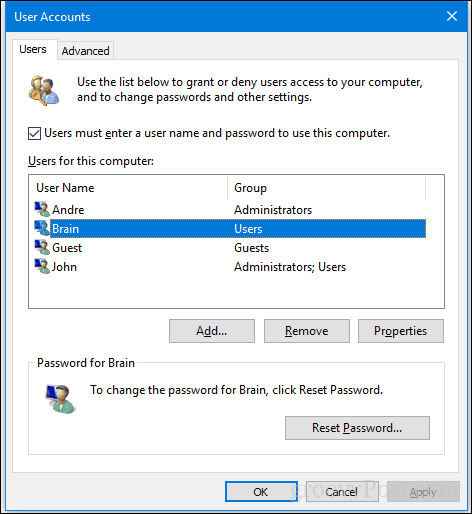
Изаберите Генерал затим унесите картицу корисничко име коју желиш да користиш. Кликните на Применити онда ок, а затим кликните на Применити онда ок поново да потврдите промену.
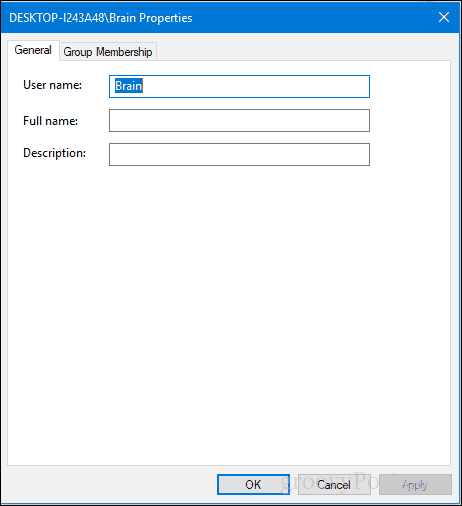
Шта је са вашим именом директоријума корисника?
Промена корисничког имена прилично је основна, али ова промена се не одражава у корисничкој фасцикли која се налази у оквиру Ц: погона. Преименовање може бити ризично - понекад је лепљење са њим или само креирање новог корисничког налога, а затим копирање датотека на нови налог је боља опција. Да, неугодно је, али боље од завршетка корумпираног корисничког профила.
Ако га морате променити како бисте утишали свој ОЦД, на располагању је напредна опција. То укључује употребу командне линије за приступ безбедносном идентификатору (СИД), затим уношење неопходних промена у Регистар. Пре него што одете даље, омогућите затим да се пријавите на уграђени администраторски налог. Као предострожност, унапред створите тачку за враћање система.
Да бисте приступили свим информацијама у СИД-у, потребно је помоћу командне линије Виндовс Манагемент Инструментатион да откријете вредност потребну за проналазак и промену у Регистру. Отворите наредбени редак са администраторским привилегијама, откуцајте: вмиц усераццоунт лист фулл а затим притисните Ентер. Помичите се према доле и тада запишите СИД вредности за налог који желите да промените.
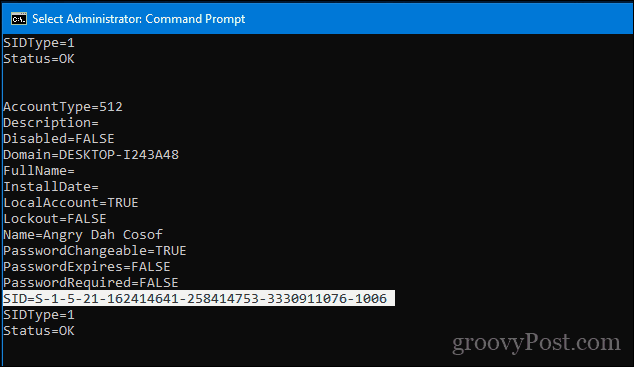
Тип: цлс да бисте очистили екран.
Следећи корак је преименовање налога. То можете учинити из командне линије једнако лако.
Тип ЦД ц: \ корисници ткокош погодио Ентер. Тип: преименовати ОлдАццоунтНамеНевАццоунтНаме
На пример, преименујте „Љути Дах Цософ“ „Ангела Бровн“
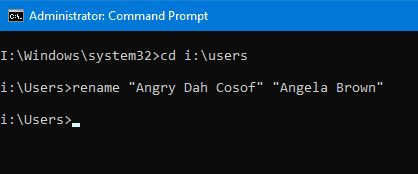
Отворите Старт, откуцајте: регедит
Десни клик Регедит.
Кликните на Покрени као администратор.
Иди на:
ХКЕИ_ЛОЦАЛ_МАЦХИНЕ \ СОФТВАРЕ \ Мицрософт \ Виндовс НТ \ ЦуррентВерсион \ ПрофилеЛист
Сјећате се оне СИД вриједности којој смо приступили раније? Сада је време да се на то упутимо.

Након што га пронађете, одаберите га, а затим двапут кликните вриједност ПрофилеИмагеПатх. Видећете старо име које смо имали раније још увек постоји. Промените га у ново име које желите да користите.
Ето га, име које сте уствари намеравали. Овакве грешке се могу догодити, али увек постоји начин да их отклонимо.